Modifié le 16 juillet 2008
Cette page n’est plus d’actualité, WordPress propose une mise à jour automatisée.
A l’occasion de la sortie de la version 2.3.1 de WordPress, qui corrige quelques bugs, et une faille de sécurité, j’ai utilisé Instant Upgrade pour effectuer la mise à jour.
Avant toute mise à jour, sauvegardez vos données ! Utilisez un plugin comme WP-DBManager pour sauvegarder vos bases de données et téléchargez sur votre ordinateur le contenu de votre répertoire WordPress.
Après avoir téléchargé et décompressé le plugin, il faut le télécharger dans le répertoire wp-content/plugins et l’activer dans le panneau d’administration.
J’ai traduit Instant Upgrade, vous pouvez donc utiliser une version francisée. Le fichier de traduction est disponible sur la page Les plugins que j’ai traduits en français.

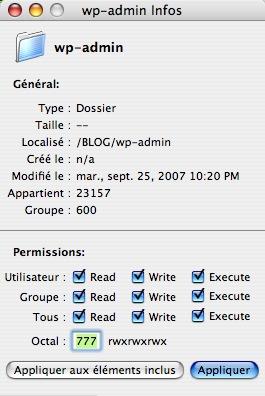
Faites un clic droit sur les répertoires et fichiers indiqués ci-dessous, puis cliquez sur propriétés : les permissions doivent être à 777.
- wp-admin/ et wp-includes/ ainsi que leurs sous-répertoires,
- tous les fichiers de votre répertoire WordPress sauf le fichier wp-config.php
Dès que vous avez modifié les permissions, et après avoir désactivé TOUS les plugins sauf Instant Upgrade, lancez le processus de mise à jour. Cela permettra au serveur de prendre le contrôle sur vos fichiers et les protégera contre d’éventuelles modifications par d’autres utilisateurs.
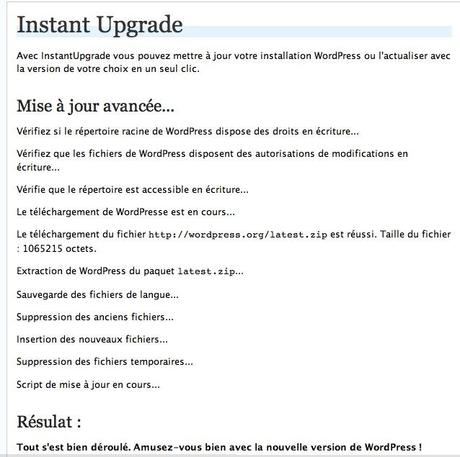
Et voilà ! Ce n’est pas plus compliqué que ça !
Ecrit par Lise - Site
Mot(s)-clé(s) plugins, WordPress
